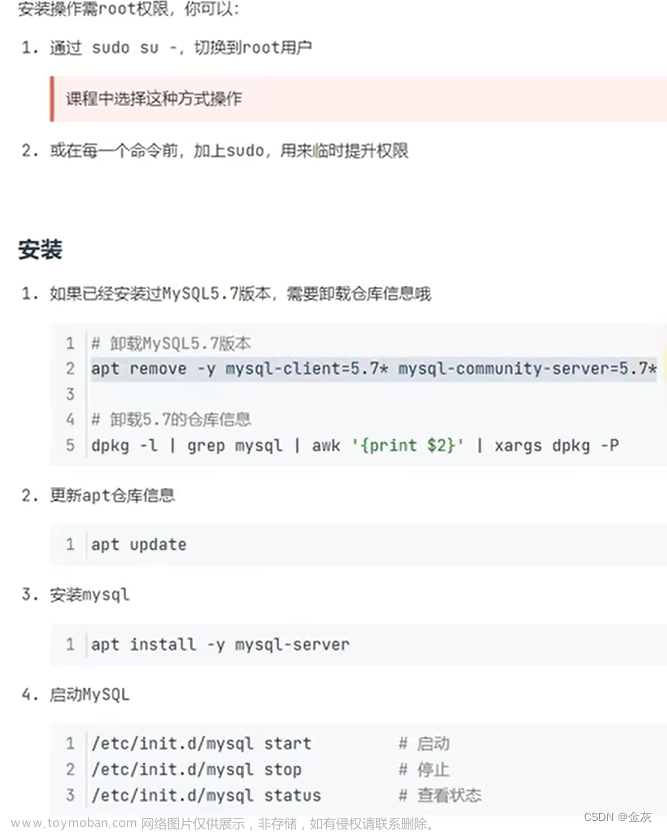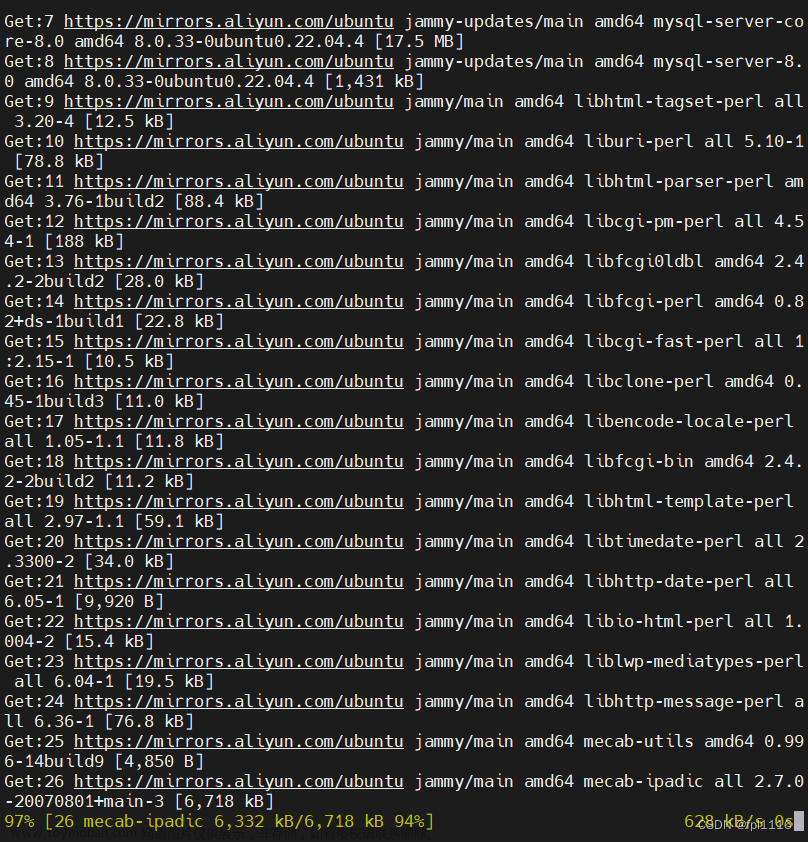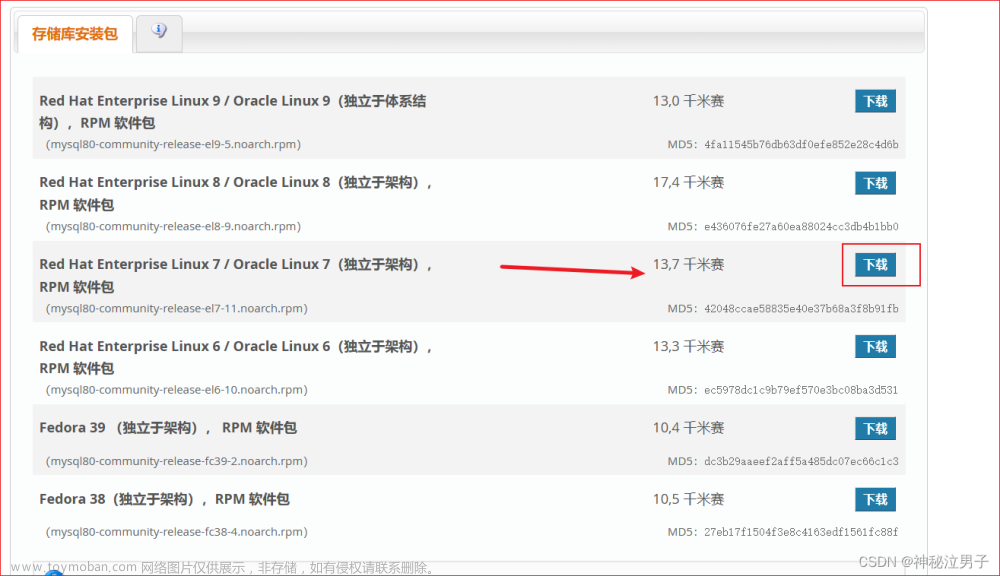目录
Ubuntu安装MySQL 8.0
1、更新软件包列表
2、安装 MySQL 8.0
3、启动 MySQL 服务
5、确保MySQL服务器正在运行
5、root 用户的密码
6、登录MySQL,输入mysql密码
7、MySQL默认位置
Ubuntu安装Navicat
1、下载 Navicat
2、额外的软件包
3、执行命令
Ubuntu安装MySQL 8.0
1、更新软件包列表
在添加 MySQL APT 存储库后,运行以下命令以更新软件包列表:
sudo apt update2、安装 MySQL 8.0
现在,你可以使用以下命令来安装 MySQL 8.0:
sudo apt install mysql-server-8.0在安装 MySQL 8.0(或其他软件包)时,通常不会显示密码,因为安装过程不需要您提供密码。安装过程中可能会提示您设置 MySQL root 用户的密码,但这是在 MySQL 服务器配置的步骤中完成的,而不是在 apt 安装命令中提供的。
3、启动 MySQL 服务
安装完成后,MySQL 服务器应该已经自动启动。如果没有启动,您可以运行以下命令手动启动服务:
sudo systemctl start mysql启用 MySQL 服务的开机启动,可以运行以下命令:
sudo systemctl enable mysql5、确保MySQL服务器正在运行
您可以运行以下命令来验证MySQL服务器是否正在运行:
如果MySQL已成功启动,您将看到一条显示"active (running)"的消息。
sudo systemctl status mysqld5、root 用户的密码
当你安装 MySQL 8.0 后,可以通过以下步骤设置 MySQL root 用户的密码。
(1)在终端中运行以下命令以登录到 MySQL 服务器:
sudo mysql -u root如果是第一次登录,可能不需要输入密码。如果要求密码,请直接按 "Enter" 键。
(2)一旦登录到 MySQL 命令行界面,可以使用以下 SQL 命令设置 MySQL root 用户的密码:
ALTER USER 'root'@'localhost' IDENTIFIED BY '123456';将 '123456' 替换为您希望设置的实际密码。
(3)设置密码后,使用以下命令刷新权限使更改生效:
FLUSH PRIVILEGES;(4)退出 MySQL 命令行界面:
exit;6、登录MySQL,输入mysql密码
mysql -u root -p7、MySQL默认位置
1、MySQL服务器程序:/usr/sbin/mysqld
2、MySQL客户端程序:/usr/bin/mysql
3、MySQL配置文件:/etc/mysql/my.cnf
4、MySQL数据目录:/var/lib/mysql/
这些路径可能会因Linux发行版和MySQL版本而有所不同,终端中运行以下命令:
第一个命令将显示MySQL服务器程序的路径,第二个命令将显示MySQL客户端程序的路径。
which mysqld
which mysqlUbuntu安装Navicat
1、下载 Navicat
下载 Navicat 安装包: 前往 Navicat 官方网站下载页面:https://www.navicat.com
然后选择适用于你的 Linux 系统的安装包(例如:Direct download(64 bit))并下载它。

2、额外的软件包
从 Ubuntu 22.04 开始,可能需要额外的软件包。通过执行以下命令进行安装:
sudo apt install libfuse23、执行命令
注意:路径要正确 cd Java/chmod +x navicat16-premium-en.AppImage;文章来源:https://www.toymoban.com/news/detail-622899.html
包名一致:"chmod +x navicat16-premium-en.AppImage”,或者双击打开;文章来源地址https://www.toymoban.com/news/detail-622899.html
cd Java/chmod +x navicat16-premium-en.AppImage
./navicat16-premium-en.AppImage到了这里,关于Ubuntu安装MySQL 8.0与Navicat的文章就介绍完了。如果您还想了解更多内容,请在右上角搜索TOY模板网以前的文章或继续浏览下面的相关文章,希望大家以后多多支持TOY模板网!